Di era zaman modern ini, teknologi semakin canggih. Setiap produk elektronik mengeluarkan fitur-fitur yang terbaru sehingga memudahkan penggunanya. Misalnya, kamera. Kamera digital seperti DSLR dan Mirrorless baru-baru ini merilis koneksi Wi-fi.
Setiap menggunakan kamera, tentu saja hasilnya bisa lebih jernih dan membuat kita ingin segera mengunggah foto atau video tersebut ke media sosial ataupun sekadar menjadikannya foto profile.
Tetapi, jika memakai cara lama tentu lebih ribet karena harus memindahkan foto atau video tersebut ke dalam laptop. Bisa saja memakan waktu berhari-hari, tergantung kebutuhan mood kita.
Kali ini, Anda tidak perlu susah lagi jika ingin mengambil gambar dari kamera, karena Anda dapat langsung memindahkan foto atau video tersebut ke dalam ponsel Anda asalkan kamera tersebut sudah dilengkapi dengan fitur Wi-fi.
Cara Menghubungkan Kamera dengan Android Melalui Wi-fi
Selain untuk memindahkan data, koneksi Wi-fi pada kamera juga dapat Anda gunakan untuk memotret secara langsung melalui android serta pengaturan lainnya.
Apakah dengan menggunakan Wi-fi, android harus menggunakan kuota internet untuk mendownloadnya? Tentu tidak! Anda cukup mendownload aplikasi Camera Canon Connect dari playstore yang ada di Android. Masih penasaran? Yuk, simak penjelasan berikut ini.
1. Download dan install aplikasi Camera Canon Connect disini.
2. Pilih salah satu gambar yang akan di transfer. Jangan lupa tekan ikon Wi-fi yang ada di kamera Anda.
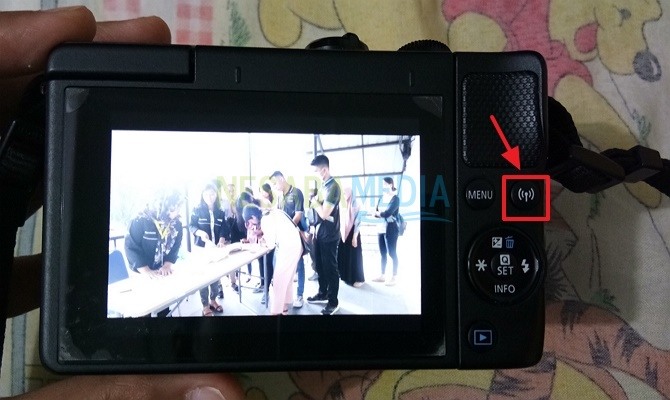
3. Setelah itu, Anda akan dihadapkan pada menu perangkat. Pilih perangkat android yang akan Anda hubungkan untuk transfer data.
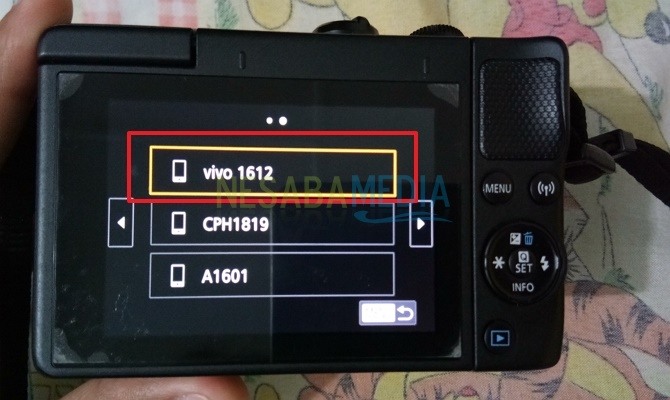
4. Selanjutnya, kamera akan menunggu untuk dihubungkan. Layar kamera akan memberikan nama Wi-fi dan password untuk Anda hubungkan dengan perangkat Anda. Perhatikan gambar di bawah ini.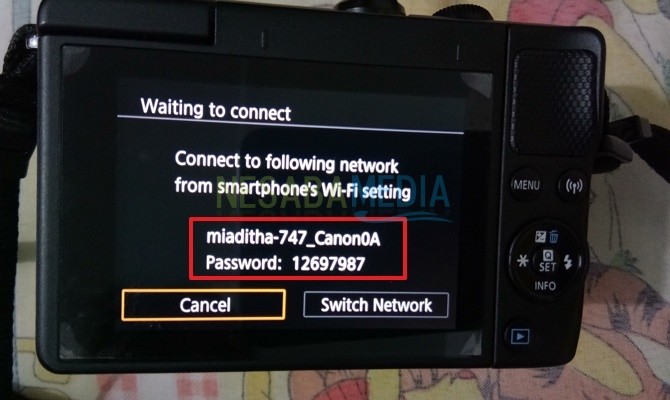
5. Sambungkan Wi-fi dengan memasukkan password yang tertera pada kamera. 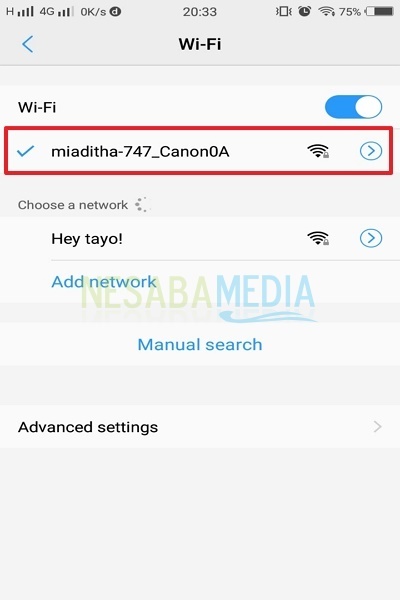
6. Buka aplikasi Camera Canon Connect pada perangkat Anda. Kemudian, pilih menu Images on Camera untuk melihat semua foto.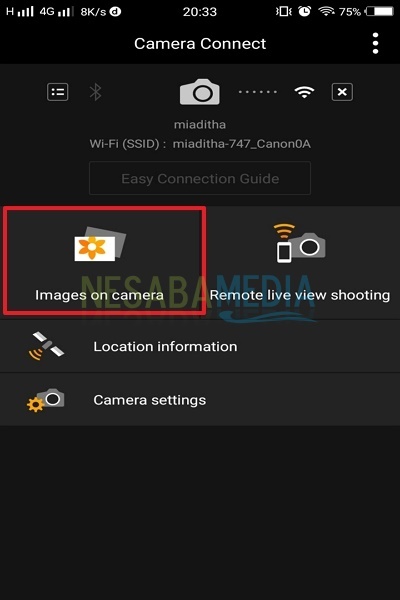
7. Jangan lupa klik Select untuk menyeleksi foto-foto yang akan Anda download.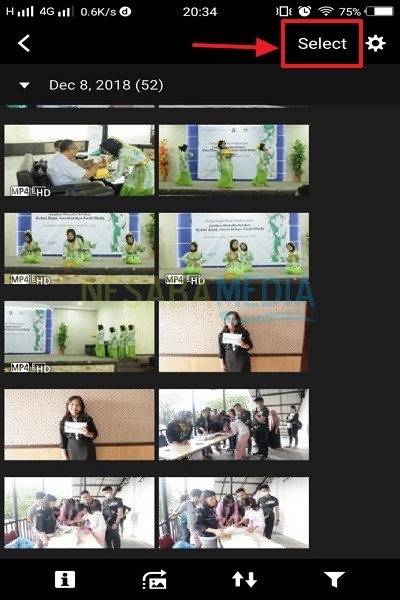
8. Foto-foto yang telah di seleksi akan terlihat tanda centang pada sudut kiri gambar. Ketika foto telah selesai di seleksi, jangan lupa klik tombol unduh pada menu yang ada di bawah aplikasi. Perhatikan gambar berikut.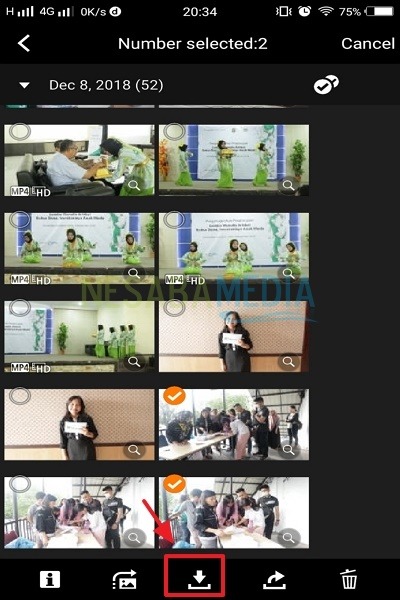
9. Setelahnya, pilih opsi untuk menyimpan file tersebut. Jika Anda ingin file asli tanpa mengurangi resolusinya, sebaiknya pilih Original size. Tapi, perlu diketahui file yang bersifat asli akan memakan banyak memori HP Anda.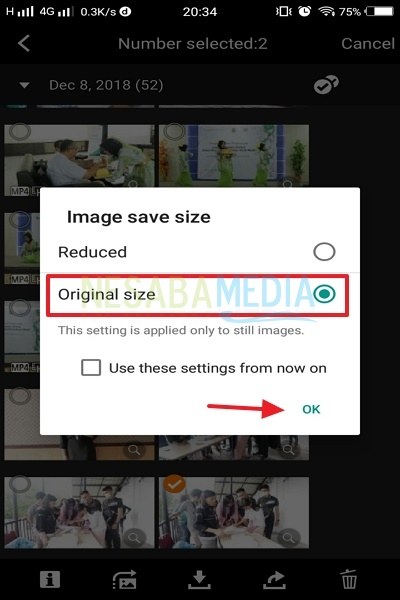
10. Tunggu hingga proses download selesai. Jika sudah selesai, Anda bisa melihatnya di Galeri. Biasanya sudah terdapat folder yang bernama Camera Canon milik Anda.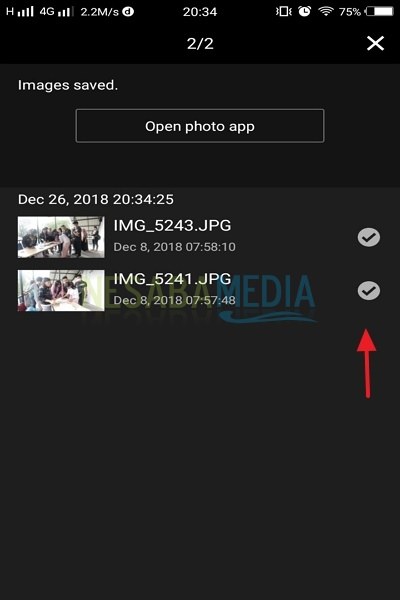
Bagaimana, mudah bukan? Begitulah cara menghubungkan kamera dengan Android melalui Wi-fi. Perlu Anda pahami bahwa transfer data ini hanya dapat dilakukan di kamera Canon.
Jika Anda mempunyai kamera Canon yang sudah memiliki koneksi Wi-fi, Anda bisa mencoba tutorial di atas untuk memindahkan foto secara langsung tanpa menggunakan kuota internet. Jangan lupa beritahu teman-teman Anda untuk mencoba tutorial di atas. Terimakasih dan semoga bermanfaat!
Sumber https://indoint.com/


0 comments:
Post a Comment